【Microsoft Edge】 ワークスペースアイコンを非表示にする方法

【Microsoft Edge】 ワークスペースアイコンを非表示にする方法
1
ワークスペースアイコンを非表示にする
1ツールバー(タブの左側)にあるワークスペースアイコンを非表示にする方法です。
2Microsoft Edgeの右上にある「…(3点マーク)」をクリックします。
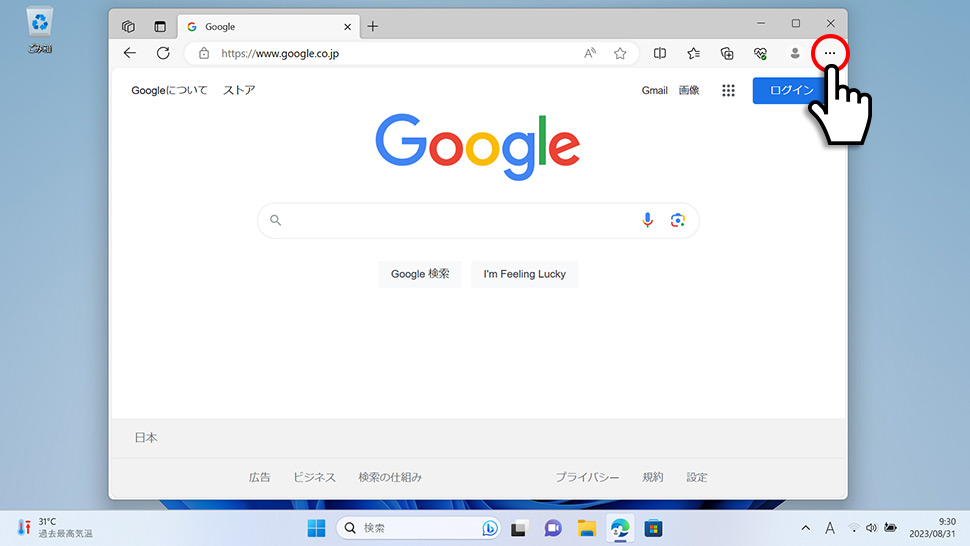
3表示されたメニューから「設定」をクリックします。
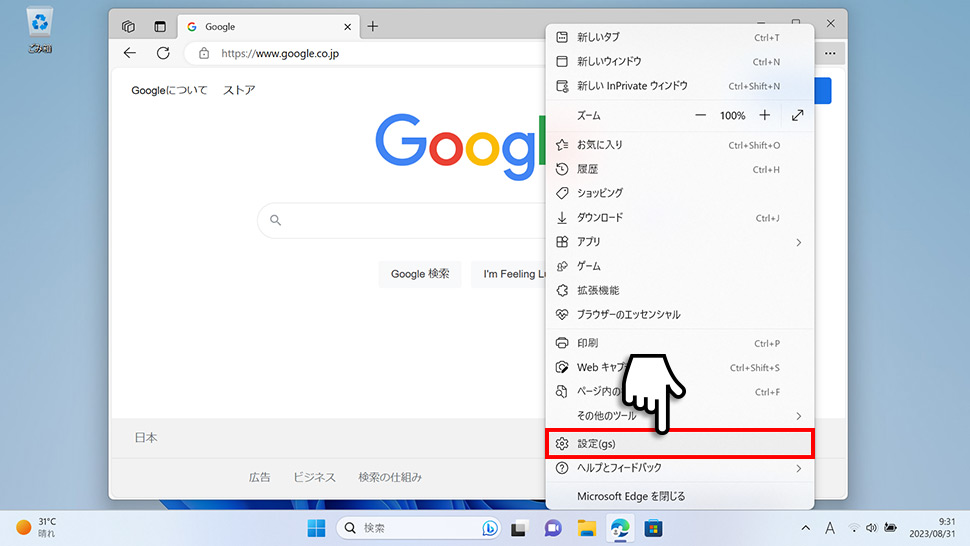
4Microsoft Edgeの設定画面が表示されます。設定の項目(設定メニュー)が表示されていない場合は、左上の「メニューアイコン」をクリックします。
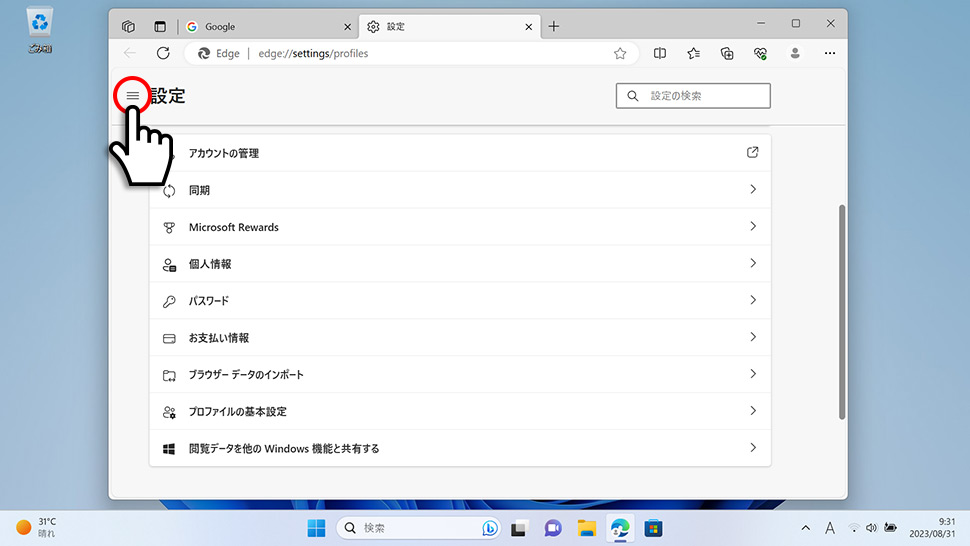
5左メニューから「外観」をクリックします。
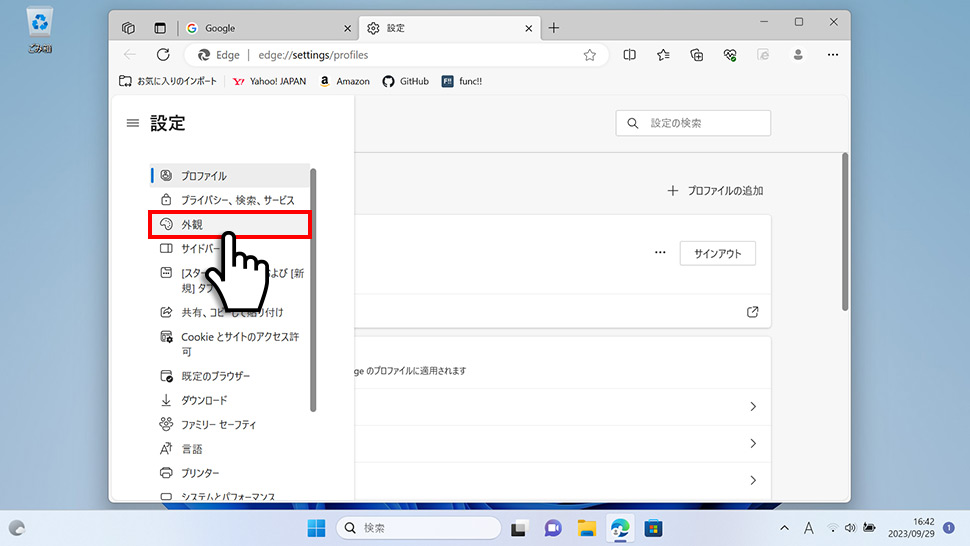
6下にスクロールさせワークスペースの表示の右側にあるスイッチを「オフ」にします。
7ワークスペースアイコンが非表示になりました。
タブ操作メニューアイコンを非表示にする
1もうひとつアイコンが残っているので、ついでにタブ操作メニューアイコンを非表示にする方法を紹介します。
2先程と同様の手順でタブ操作メニューを表示の右側にあるスイッチを「オフ」にします。
3タブ操作メニューアイコンが非表示になりました。
Microsoft Edge
- 【Microsoft Edge】 Microsoft Edgeの使い方
- 【Microsoft Edge】 「このサイトにはクーポンがあります」を非表示にする方法
- 【Microsoft Edge】 InPrivate(プライベート)ウィンドウを開く方法
- 【Microsoft Edge】 「お気に入り」をエクスポート・インポートする方法
- 【Microsoft Edge】 起動時に開くページを設定・変更する方法
- 【Microsoft Edge】 Webサイト(URL)のQRコードを作成する方法
- 【Microsoft Edge】 複数のタブを閉じる前に確認画面を表示させる方法
- 【Microsoft Edge】 お気に入りバーを表示・非表示にする方法
- 【Microsoft Edge】 Internet Explorerモード(IEモード)の設定
- 【Microsoft Edge】 起動時のホームページをYahoo! JAPANに変更する方法


